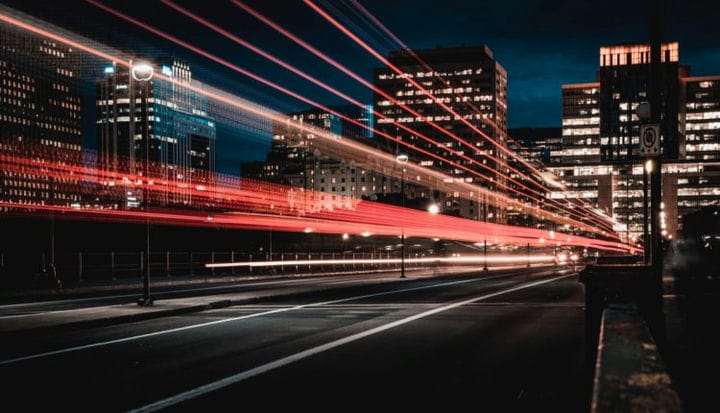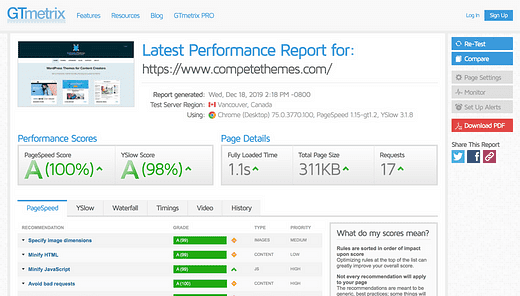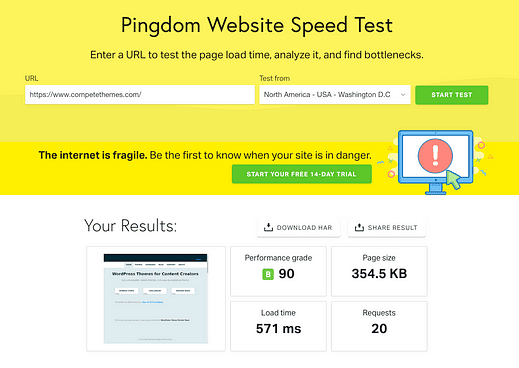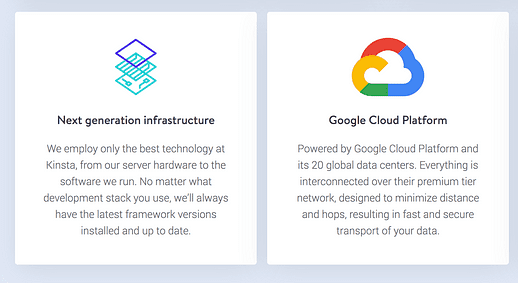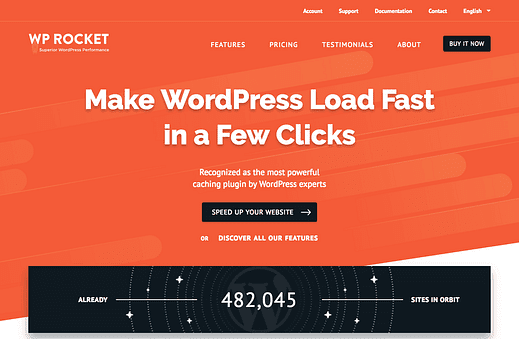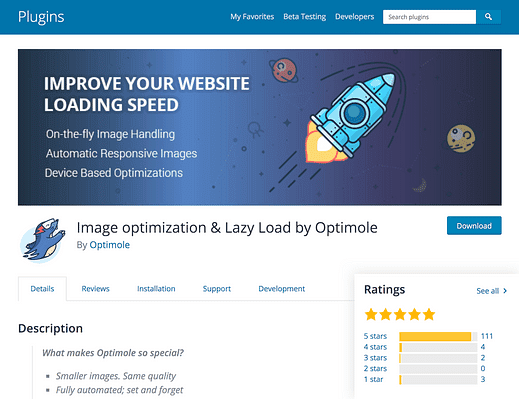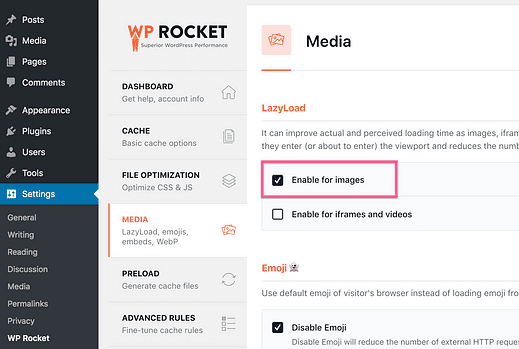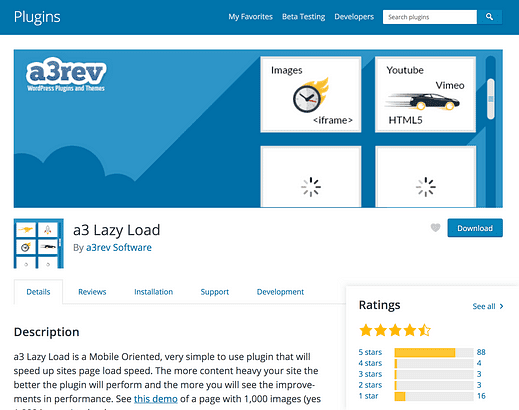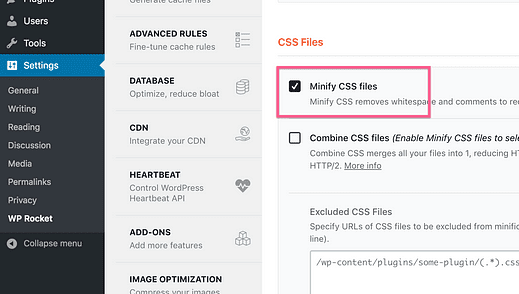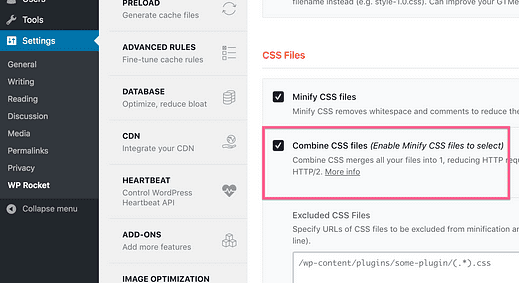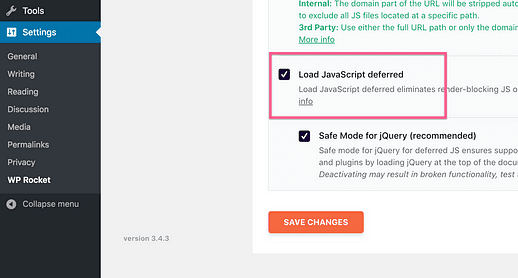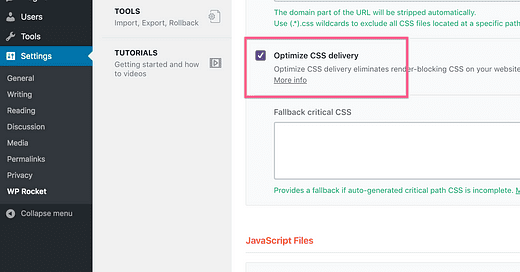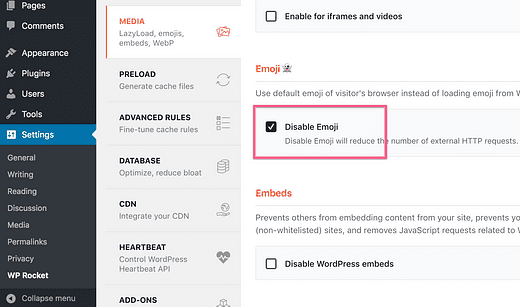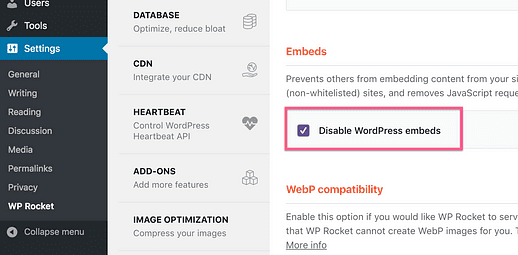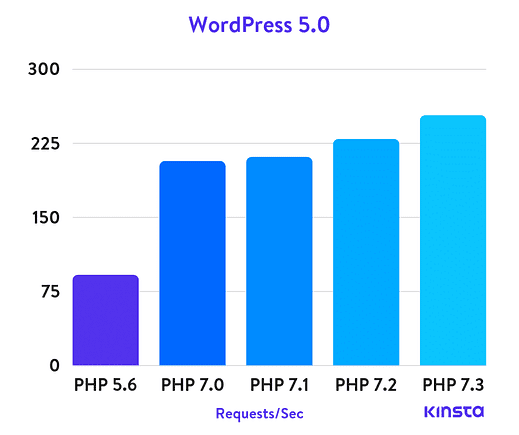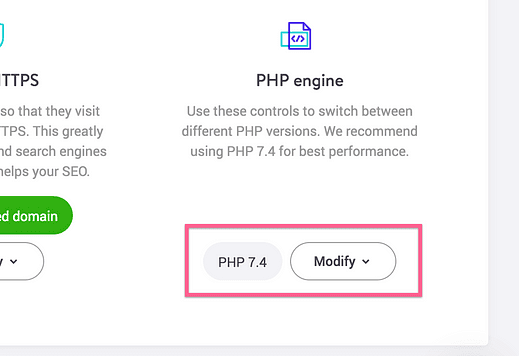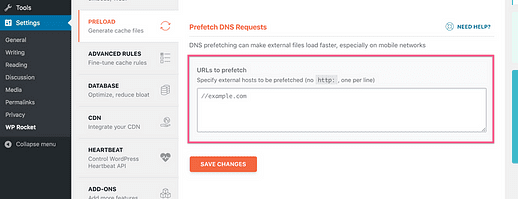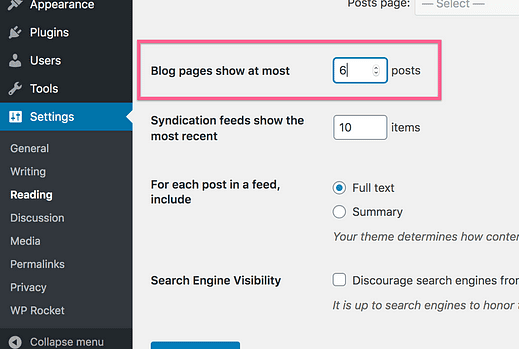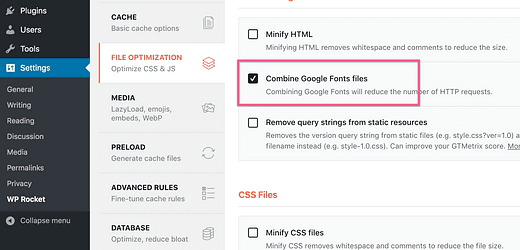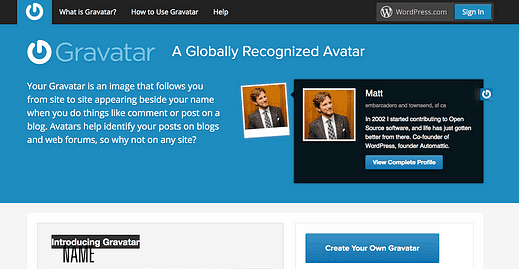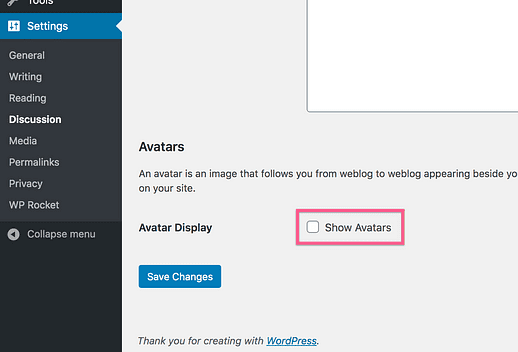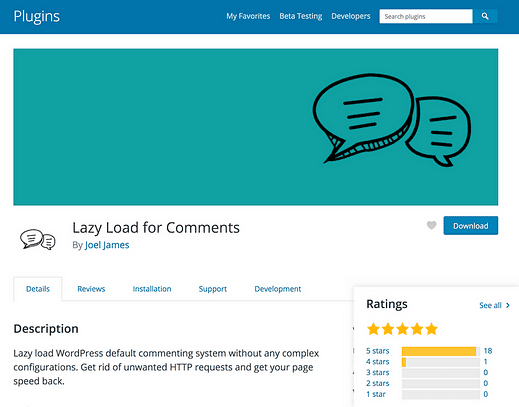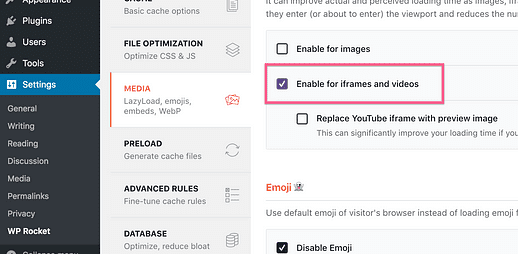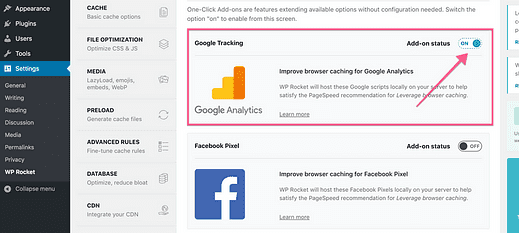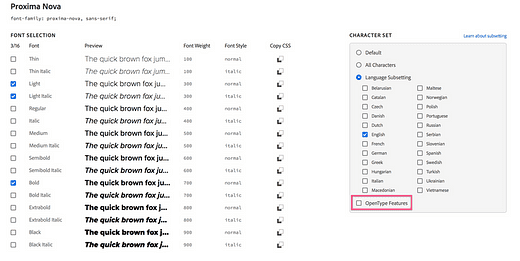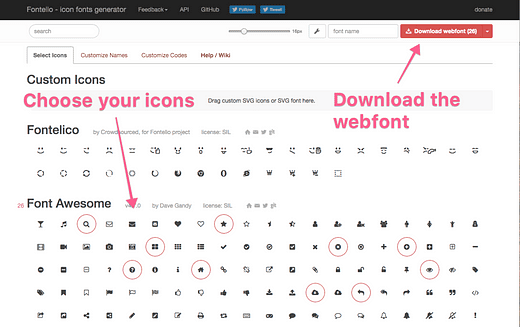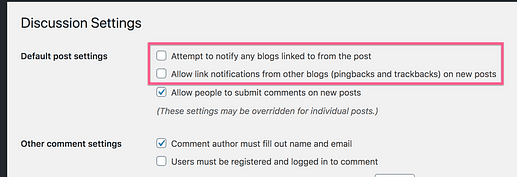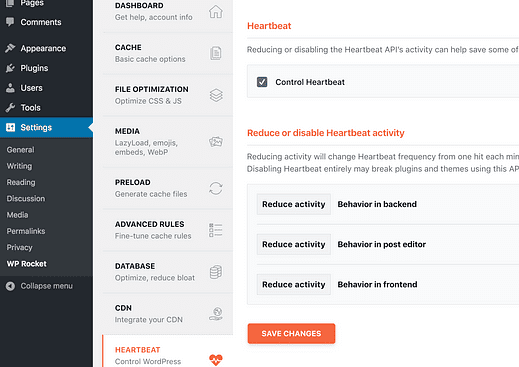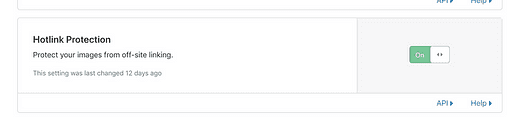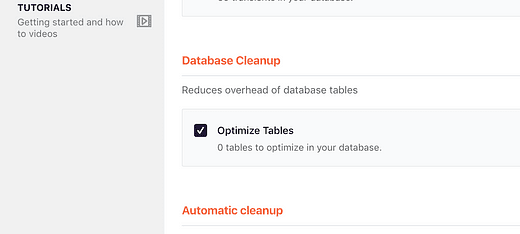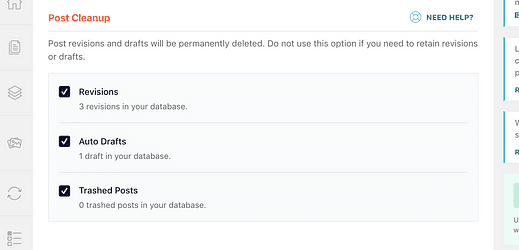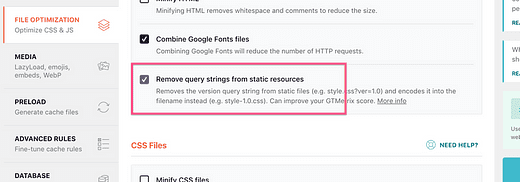Kõik 36 võimalust oma WordPressi saidi kiirendamiseks
Väljas on hullumeelsus.
Ma ei taha olla küüniline, kuid siin on tõde:
Enamik ajaveebi postitusi WordPressi kiirendamise kohta on kuum segadus.
Loendi ülaosas on näpunäiteid, mis kiirendavad teie administraatorimenüüd ainult 0,01 sekundi võrra või ei paranda jõudlust üldse.
Seejärel sisaldavad need allosas mõningaid kõige mõjukamaid saadaolevaid esitustehnikaid.
See on lihtsalt jama. Minu esinemisjuhend on koostatud järgmiselt…
Alustage suure mõjuga sammudest.
Loetlesin 9 kõige mõjuvamat viisi saidi kiirendamiseks. Need on kõige olulisemad sammud, mida saate saidi kiiremaks laadimiseks teha.
Tegelikult, kui sa ei kasuta ühtegi taktikat peale esimese 9, on sul kõik hästi.
Seejärel leiate 27 lisavõimalust WordPressi kiirendamiseks. Igaüks neist taktikatest muudab teie saidi juba saavutatud tulemuste ühendamiseks pisut kiiremaks.
Ja on veel üks asi, mida peaksite teadma.
Need on täpselt sellised taktikad, mida ma kasutan
Ma ei loetle siin ühtegi taktikat, mida ma praegu ei kasuta.
Tegelikult koostasin enne selle postituse kirjutamist tohutu loendi esinemistehnikatest, sealhulgas mõned asjad, mida ma polnud kunagi varem proovinud, ja katsetasin neid kõiki.
Competethemes.com laaditi juba kiiresti, kuid pärast iga allpool loetletud toimivustaktika kasutamist on see uskumatult kiire.
Siin on GTMetrixi tulemused:
Sain esimest korda 100% PageSpeedi skoori
Ja kui ma kasutan Pingdomis lähedalasuvat asukohta, teatatakse, et mu sait laaditakse vaid 0,571 sekundiga.
Mõned kiired võrdlusnäitajad enne alustamist:
- >3 s laadimisaeg on aeglane
- 2-3 s laadimisaeg on hea
- 1-2 s laadimisaeg on kiire
- 0-1 s laadimisaeg on väga kiire
Teie esimene eesmärk peaks olema saidi laadimine alla kolme sekundiga. Selle võrdlusaluse saavutamine on tõesti oluline, vastasel juhul on teil kindlasti külastajaid, kes lahkuvad enne saidi laadimise lõppu.
Kui rakendate alltoodud 9 esimest taktikat, ei tohiks teil olla probleeme laadimisaja alla 3 sekundi viimisega.
Kui soovite, et teie sait laaditaks vaid 1 sekundiga, peate kasutama enamikku, kui mitte kõiki siin loetletud taktikaid ja see on palju tööd. Ma ei süüdista sind, kui raseerid paar sekundit taktikaga 1-9 ja helistad sellele päevas 👍
Tõenäoliselt tahate kohe alustada, nii et siin on kõige olulisem samm, mida saate oma veebisaidi kiirendamiseks teha.
See postitus on meeletult pikk! Tõenäoliselt ei saa te seda ühe korraga lõpetada, seega lisage see leht kindlasti hilisemaks järjehoidjatesse, et saaksite oma saidi optimeerimise ajal tagasi tulla.
1 Lülituge kiiremale hostile
Hosting on teie saidi hobujõud.
Võimsama hostimise korral laaditakse kogu teie sait kiiremini.
Saate suurepäraselt rakendada kõiki teisi tehnikaid, kuid need kõik töötavad suure jõudlusega hostiga paremini. Lisaks on tänapäeval hostide vahetamine väga lihtne.
Ma kasutan Kinstat konkureerivate teemade jaoks ja ma ei saa neid piisavalt soovitada.
Lisaks automatiseeritud igapäevastele varukoopiatele, kaunile kasutaja armatuurlauale ja tõeliselt kasulikule reaalajas vestluse toele…
Need laadivad teie saidi kurjalt kiiresti.
Kinsta töötab nii hästi, kuna see on üles ehitatud Google’i pilveinfrastruktuurile.
Tavaliselt on selline spetsialiseeritud tehnoloogia kulude ja rakendamise keerukuse tõttu saadaval ainult ettevõtetele, kuid Kinsta hoolitseb selle kõige eest teie eest. Saate lihtsalt uskumatu jõudluse.
Olen Kinstat kasutanud juba kuus kuud ja olin juba nende teenusega rahul, kui nad paar nädalat tagasi suvaliselt kõigi jõudlust 30-200% tõstsid.
Pärast peaaegu kümme aastat WordPressi veebisaitide haldamist pole ma kunagi lasknud hostil seda teha.
Hosting on teie saidi toimivuse alus, nii et kui jätate kõik muu vahele, tehke see samm kindlasti õigesti.
Järgmine kõige olulisem asi, mida saate oma WP saidi kiirendamiseks teha, on vahemälu lisamine.
2 Lisa vahemälu
Mis on 9027 jagatud 17-ga?
Sellele vastamiseks tuleb välja tõmmata kalkulaator, torgata numbrid ja siis võid julgelt öelda vastuse, mis on 531.
Nüüd küsin uuesti, mis on 9027 jagatud 17-ga?
Seekord teadsite vastust koheselt, sest teil on see mällu salvestatud.
Vahemällu salvestamine on selline.
Kui keegi teie veebisaiti külastab, käivitab see lehe loomiseks hulga protsesse. Ilma vahemällu salvestamiseta juhtub see iga kord, kui keegi teie veebisaiti külastab. See on nagu kalkulaatori kasutamine, et ikka ja jälle vastust saada.
Nagu aru saate, on see äärmiselt raiskav.
Vahemällu salvestamise korral loob teie sait lehe üks kord ja seejärel salvestab selle täpselt nii, nagu salvestasite oma mällu numbri 531. Kui keegi külastab teie saiti uuesti, edastatakse vahemällu salvestatud koopia kohe, ilma et oleks vaja käivitada kõiki lehe loomisel algselt kasutatud protsesse.
On loogiline?
Nüüd räägime sellest, kuidas seda tehnoloogiat oma veebisaidil ära kasutada.
Kuidas lisada oma saidile vahemälu
Esiteks võib teie host pakkuda sisseehitatud vahemällu. See kehtib Kinsta ja paljude teiste suure jõudlusega hostide kohta. Seega võib vahemälu olla juba lisatud.
Kui teie host ei paku vahemällu, saate valida paljude pistikprogrammide vahel. Minu arvates on parim variant WP Rocket.
WP Rocket pakub ülikiiret vahemällu salvestamist ja palju muid jõudluse optimeerimisi. Viitan sellele pistikprogrammile selle postituse jooksul veel umbes sada korda, nii et näete kõike, mida see teha saab.
Kuigi Kinsta pakub vahemällu, kasutan ka WP Rocketit muude kaasasolevate jõudlustööriistade tõttu.
Alustamiseks võite järgida minu WP Rocketi seadistamise õpetust:
Kui soovite tasuta alternatiivi, soovitan WP Super Cache, kui soovite midagi hõlpsasti kasutatavat ja W3 Total Cache, kui soovite täpsemaid valikuid.
Suure jõudlusega hostimine ja vahemällu salvestamine on kindlasti kõige olulisemad kiirusfunktsioonid, mida teie sait vajab. See ütles…
On jäänud vaid üks asi, mis võib teie esituse täielikult rööpast välja lüüa.
Peate kasutama neid kolme järgmist sammu
Kui olete vahemällu salvestamise seadistanud, pöörake tähelepanu oma saidi piltidele.
Kui te oma pilte ei optimeeri, ei jõua teie saidi laadimisaeg kunagi 2–3 sekundini ja te ei saa kunagi optimeeritud PageSpeedi skoori.
Pildid võivad laadimisaega tohutult vähendada, seega lisan siia kolm võimalust, kuidas saate neid optimeerida.
Esimene viis piltide optimeerimiseks on nende tihendamine.
3 Tihendage oma pildid
Kaasaegsed piltide tihendamise algoritmid on hämmastavad.
Need võivad pildi faili suurust vähendada 70% ilma selle kvaliteeti märgatavalt mõjutamata. Asi on selles, et saate muuta oma saidil olevate piltide laadimine palju kiiremini ilma nende kvaliteeti halvendamata. Puudub miinus – tõsiselt!
Mis puutub pildi optimeerimisse, siis minu lemmikplugin on Optimole.
Optimole’i kohta saate lisateavet kahes järgmises etapis, kuid kõigepealt peate teadma järgmist.
Optimole kasutab väga tõhusat tihendusalgoritmi, et tihendada teie kujutised murdosa nende endisest failisuurusest. Veelgi parem on see, et seda on nii lihtne kasutada.
Teised pildi optimeerimise pistikprogrammid redigeerivad teie saidil olevaid pilte ja kasutavad teie serveriressursse. Optimole ei puuduta teie originaale – nad kopeerivad teie pildid oma serverisse ja optimeerivad need seal. See hoiab teie meediumiteeki korras ja teie sait ei aeglustu piltide tihendamisel.
Kui soovite õppida, kuidas Optimole’i oma saidil seadistada, võite jälgida minu täielikku läbivaatust videot:
Suurepärane alternatiiv on ShortPixeli pistikprogramm. Selle seadistamine on veidi rohkem tööd, kuid siiski piisavalt lihtne kasutada.
Kasutasin sellel saidil aastaid rõõmsalt ShortPixeli ja lülitusin selle järgmise taktika jaoks ainult Optimole’ile.
4 Muutke piltide suurust
Olge tähelepanelik, sest üksikasjad on kriitilised.
Siin on suur idee:
Mida suuremad on pildi mõõtmed, seda suurem on selle faili suurus.
Näiteks pilt, mille laius on 3000 pikslit, võib olla 900 kb, kuid kui selle suurus muudetakse 600 piksli laiuseks, on see vaid 60 kb. See on faili suurus 15 korda väiksem!
Siin on põhjus, miks see nii oluline on.
Selles ajaveebipostituses olevad pildid kuvatakse ainult 600 piksli laiusega. Minu näite põhjal muudeti selle pildi suurust 600 pikslit laiaks ja see on ainult 60 kb.
Kui ma pildi suurust ei muudaks ja kasutaksin 3000 pikslit versiooni, oleks see selles postituses ikkagi ainult 600 piksli lai. Pilt näiks teile sama, kuid selle laadimine võtab 15 korda kauem aega.
Teisisõnu, piltide õige suuruse määramine enne nende postitustesse sisestamist võib teie saidi laadimiskiirust oluliselt muuta.
Siin on probleem.
Tõenäoliselt ei tea te täpselt, kui laialt teie pildid teie postitustes kuvatakse. Lisaks muudavad mobiilseadmed selle tee keerulisemaks. Kui rääkida ekraani suurusest, siis kui arvestada kõiki erinevaid monitore ja mobiilseadmeid, tuleb arvestada sõna otseses mõttes tuhandetega.
Kui soovite esitada pilte, mis on teie külastajate jaoks ideaalse suurusega, tuleb nende suurust määrata dünaamiliselt ja seetõttu hakkasin Optimole kasutama.
Optimole loob teie piltidest automaatselt täiusliku suurusega versioonid. Kui keegi külastab teie saiti ja pilt kuvatakse laiusega 400 pikslit, annab Optimole neile selle pildi versiooni, mille laius on 400 pikslit.
Teine külastaja võib sekund hiljem lehele maanduda, kasutades tahvelarvutit, mis kuvab pilti laiusega 510 pikslit, ja Optimole laadib pildi teistsuguse koopia, mis on täpselt 510 pikslit lai.
Sellest saadav jõudluse kasv on tohutu ja parim osa on see, et te ei pea peale Optimole pistikprogrammi installimise midagi tegema. See töötab kohe, kui selle aktiveerite, isegi seadeid puudutamata. See on hämmastav!
Proovige Optimole’i oma saidil →
Saidil olevate piltide optimeerimiseks on veel üks viis, mis võib oluliselt muuta.
5 Laadige oma pilte laisk
See blogipostitus on tõesti pikk ja sisaldab palju pilte.
Kui olete seni lugenud, olete tõenäoliselt sellel lehel olnud vähemalt ühe minuti. Kui rumal oleks seda teades panna teid selle lehe esmakordsel laadimisel laadima kõik postituse pildid? Te pole ikka veel paljude piltideni jõudnud, seega pole neid veel vaja laadida.
Mis laisk laadimine ainult pilte, mis ilmuvad ekraanile on laetud. Seejärel, kui kerite lehte allapoole, laaditakse ülejäänud pildid ekraanile jõudes.
Tegin selles videos visualiseeringu, mis illustreerib selle toimimist selgemalt, kui ma kirjutamisega seletada suudan:
Nüüd, kui saate aru, kuidas laisk laadimine töötab, räägime rakendamisest.
Kuidas lisada laiska laadimist
Laisa laadimise lisamine on tõesti lihtne, nii et see on minu arvates kohustuslik taktika.
Esiteks, kui installisite Optimole, lisab see automaatselt laisa laadimise, nii et olete selle taktikaga juba lõpetanud.
Teiseks, kui te ei kasuta Optimole’i, kuid otsustasite kasutada WP Rocketit, märkige seadetes see ruut:
Lõpuks, kui te ei kavatse kasutada kumbagi neist kahest pistikprogrammist, installige a3 Lazy Load.
a3 Lazy Load on suurepärane pistikprogramm ja sisaldab palju konfiguratsioonivalikuid.
Selliste ajaveebipostituste puhul on laisk laadimine nii oluline. See on üks mu lemmikuid jõudluse optimeerimisi.
Järgmised kaks optimeerimist käivad käsikäes ja on eriti olulised WordPressi veebisaitide jaoks.
6 Minimeerige oma failid
Saite just teada, et piltide tihendamine muudab nende laadimise kiiremaks, kuna tihendatud piltidel on väiksem failisuurus.
Mõnikord viitame faili suurusele kui kaalule, nii et pildi tihendamine vähendab selle kaalu.
Peamine idee on see, et saidi kaalu vähendamine muudab selle laadimise kiiremaks. See tähendab, et soovite vähendada iga veebisaidi laaditava faili faili suurust.
Lisaks piltidele laadib teie veebisait muude failitüüpide hulgas ka CSS-faile, Javascript-faile ja fondifaile. Hoidke seda mõtet hetkeks ja räägime minimeerimisest.
Minifikatsioon on väljamõeldud programmeerimistermin, mis tähendab põhimõtteliselt tekstipõhiste failide tihendamist. Tihendate pilte ja vähendate faile. Oma eesmärkidel ei pea me sellest üksikasjalikumalt tutvuma.
Nii nagu tihendasite pilte, saate oma CSS- ja Javascript-faile (ja HTML-i) minimeerida, et muuta need väiksemaks ja vähendada lehe kaalu.
Kuidas faile minimeerida
Jällegi on saidile minimeerimise lisamine lihtne.
WP Rocketis on märkeruudud CSS-i, JS-i ja HTML-i minimeerimiseks.
CSS-failide minimeerimine WP Rocketiga on lihtne
See on kõik, mida pead tegema.
Vähendamine on WordPressi saitide jaoks nii oluline, kuna tõenäoliselt on teie saidil vähemalt kuus pistikprogrammi ja teema, mis laadib faile. Sageli ei vähenda arendajad faile ise, nii et WP Rocket hoolitseb selle eest teie eest.
Kui soovite minimeerimiseks tasuta alternatiivi, vaadake pistikprogrammi Autoptimize.
7 Ühendage oma failid
Concatenate on teine tehniline termin, mis tähendab "kombineerima".
Failide ühendamisel ühendate need.
Jällegi, kuna kõik need pistikprogrammid on teie saidil failide laadimisel, on oluline kasutada pistikprogrammi nagu WP Rocket, et ühendada need võimalikult vähesteks failideks. Siin on põhjus, miks…
Olete õppinud, et lehe kaalu vähendamine muudab selle laadimise kiiremaks, kuid optimeerimiseks on veel üks oluline jõudlusfaktor: HTTP-päringud.
Ma tean, et see postitus on muutumas üsna tehniliseks, seega teen selle võimalikult lihtsaks.
Iga laaditud fail nõuab HTTP-päringut. Iga pilt, JS-fail, CSS-fail jne – need kõik nõuavad ühte HTTP-päringut.
Teie veebisaidil on fikseeritud arv HTTP-päringuid, mida see korraga käsitleda saab, nii et failide laadimisel ilmneb kitsaskohaefekt. Sel põhjusel, mida vähem HTTP-päringuid teie sait teeb, seda kiiremini see laaditakse.
Näiteks kui teie veebisaidil on 5 CSS-faili, mis kõik on 5 kb suured, laaditakse see kiiremini, kui ühendate need üheks 25 kb suuruseks CSS-failiks.
Minimeerimisega vähendame teie saidi failide kaalu ja seejärel ühendame need kokku, et vähendada HTTP-päringuid.
Kuidas lisada konkatenatsiooni
Selle optimeerimise jaoks saame pöörduda ka WP Rocketi pistikprogrammi poole.
CSS-failide ja JS-failide ühendamiseks on märkeruudud.
Peate lihtsalt märkima mõlemad ruudud, salvestama muudatused ja oletegi valmis.
Need valikud on saadaval ka pistikprogrammis Autoptimize.
See järgmine näpunäide võib teid üllatada, kuid minu arvates on see veel üks kohustuslik optimeerimine.
8 Laadige failid CDN-iga
Internet on maagia.
eks?
Aga tõesti, ei, ei ole.
See on arvutite võrk ja selle võrgu ühendused on lõppkokkuvõttes füüsilised.
See võib tunduda imelik, kuid kaugus serveri, kus teie saidi sisu on salvestatud, ja külastaja asukoha vahel on väga oluline.
Kui teie server asub New Yorgis ja keegi Tokyost külastab teie veebisaiti, kulub failide jõudmiseks rohkem aega kui siis, kui keegi teine New Yorgis seda külastab.
Ütlesin, et sellele on imelik mõelda 😜
Mis siis, kui salvestaksite oma saidi koopia ka Tokyos asuvasse serverisse? Kas see siis Jaapani külastajate jaoks kiiremini ei laadiks?
Jah!
Ja just seda CDN teeb.
CDN tähistab sisu edastamise võrku ja see on sisuliselt serverite võrk, mis salvestab teie veebisaidi vahemällu salvestatud koopiaid üle kogu maailma.
Nii on teie saidi sisu edastamiseks tema läheduses server, olenemata sellest, kus keegi viibib.
CDN-i esmakordsel aktiveerimisel ei pruugi tunduda, et see aitab, kui elate oma hosti lähteserveri läheduses. Veelgi olulisem on see, kui kiiresti veebisait ülejäänud maailma jaoks laadib.
Kuidas lisada saidile CDN-i
Teie saidile CDN-i lisamiseks on mõned kindlad võimalused.
Esiteks, kui olete Kinstaga registreerunud, saate kasutada nende sisseehitatud CDN-i. Kõik, mida pead tegema, on see menüüst lubada.
Kuigi ma kasutan Kinstat, kasutan Cloudflare’i CDN-i, mis on saadaval nende tasuta hinnatasemel. Ma kasutan Cloudflare’i CDN-i, kuna kasutan ka nende tulemüüri, et blokeerida palju selle saidi botiliiklust.
Cloudflare’i seadistamine on üsna lihtne ja sellel on palju muid eeliseid. Cloudflare’i kasutamiseks oma saidil saate järgida siin toodud samme.
Peale Cloudflare’i on ka teisi populaarseid tasulisi CDN-e, kuid ma pole ühtegi neist isiklikult proovinud, nii et ma ei saa täiendavaid soovitusi anda.
Mul on teie jaoks veel üks jõudluse suurendaja enne kõiki lisasid.
9 Valige kiire teema
Olgu, pean tunnistama, et see viimane näpunäide on natuke teistsugune.
Paljud WP blogijad käsivad teil valida kiiresti laaditava teema, kuid teema arendajana lubage mul selgitada, kuidas see tegelikult töötab.
WordPressi teema ei kiirenda teie saiti. Pigem otsite sellist, mis ei aeglustaks teie saiti. See tähendab, et kui teema pole tõesti halvasti tehtud, ei aeglusta see teie saiti palju, kui kasutate ülalpool loetletud taktikaid. ma seletan.
Kõigi oma teemade puhul laadin ma minimaalselt, luues samas stiilse ja kaasaegse kasutuskogemuse. See tähendab, et teemad laaditakse ainult:
- Üks CSS-fail
- Üks minimeeritud Javascripti fail
- Üks Google Fontsi taotlus
- Font Awesome ikooni font (sotsiaalsete ikoonide jaoks)
Kujundusohvreid (nagu süsteemifonti kasutades) toomata on see umbes nii minimaalne, kui üks teema võib saada.
Kõik teemad pole nii optimeeritud, kuid see ei pruugi olla murettekitav. Selle põhjuseks on asjaolu, et isegi kui teie teema pole hästi optimeeritud ja laadib kaks CSS-faili ja kolm Javascript-faili ning ükski neist pole minimeeritud, ühendab pistikprogramm, nagu WP Rocket, need ikkagi teie eest, nii et lõpptulemus on peaaegu sama.
Põhimõtteliselt on ebatõenäoline, et teie teema aeglustab teie saiti oluliselt, kui kasutate ülaltoodud toimivusstrateegiaid.
Valige teema lugupeetud arendajalt ja teema toimivus ei ole probleem.
Täiendavad optimeerimised
Vau!
See postitus on juba palju pikem, kui ma eeldasin, ja kui olete nii kaugele jõudnud, loodan, et olete valmis jõudluse optimeerimise kohta veelgi rohkem teada saama.
Selle postituse ülejäänud osas käsitlen täpsemaid ja tehnilisi optimeerimisi. Olen muutnud need näpunäited võimalikult algajasõbralikuks. Mõnda neist on lihtne rakendada, kuid ausalt öeldes on mõned väga arenenud ja nii see peabki olema 🤷♂️
Kasutage oma saidil nii palju kui võimalik ja pidage meeles, et kui olete rakendanud 9 esimest taktikat ja järgite toimivuse parimaid tavasid, siis olete juba saavutanud lõviosa tulemustest.
10 Javascripti edasilükkamine
Kui kasutate ainult ühte taktikat ülejäänud loendist, kasutage seda.
Ilma tehnilistesse üksikasjadesse liigselt kaduma minemata on failide saidile laadimise järjekord väga oluline. Seda kontseptsiooni nimetatakse renderdustee optimeerimiseks.
Idee seisneb selles, et teie saidi CSS tuleks esmalt laadida, sest teie veebisait on seni tühi valge ekraan. Mis puudutab Javascripti faile, siis tõenäoliselt kasutatakse neid näiteks analüütika jaoks, mida ei pea kohe laadima.
Selle asemel, et hoida JS-i laadimise ajal tühja valget lehte, lükkate JS-failid edasi seni, kuni kõik muu teie saidil on laaditud. Nii laaditakse teie sait sama aja jooksul, kuid see kuvatakse visuaalselt varem, mis muudab selle kiiremaks.
Idee on üsna arenenud, kuid jällegi mitte nii raske ellu viia.
Kuidas Javascripti edasi lükata
Sa hakkad seda armastama.
Nii arenenud kui ka taktika on, pole vaja teha muud, kui märkida WP Rocketi seadetes ruut.
Kui te ei tea, mida teete, soovitan tungivalt jätta ka valik "Turvarežiim" märgituks.
Samuti saate optimeerida oma CSS-i renderdustee jaoks.
11 Optimeerige CSS-i edastamine
Täpselt nagu Javascript, blokeerib ka CSS renderdamist, nii et saame parema jõudluse huvides ka seda edasi lükata.
Nüüd ma tean, mida sa mõtled: kas me lihtsalt ei lükkanud JS-i edasi, et CSS saaks laadida, ja nüüd lükkasime edasi ka CSS-i?
Siin on, mis toimub…
Renderdust blokeeriva CSS-i eemaldamiseks lisate kriitilise CSS-i, mida kasutatakse teie saidi kohe kuvatavate osade stiili kujundamiseks. Seejärel laaditakse teie saidi ülejäänud CSS hiljem. See tähendab veel kord, et teie sait kuvatakse visuaalselt veelgi varem.
See on väga arenenud taktika ja ma poleks isegi vaeva näinud, kui WP Rocket poleks seda nii pagana lihtsaks teinud.
Kuidas optimeerida CSS-i edastamist
Tõenäoliselt hakkate nüüd sellega harjuma…
Kõik, mida pead tegema, et optimeerida oma CSS-i edastamist WP Rocketiga, on märkige see ruut:
Seejärel genereerib WP Rocket iga lehe jaoks vajaliku kriitilise CSS-i ja lisab selle HTML-i. Seejärel lükatakse ülejäänud CSS edasi.
Ma ei prooviks seda kunagi käsitsi teha, seega on sellisel viisil automatiseerimine tappev optimeerimine.
Järgmiseks on mul teie saidi kiirendamiseks veel kaks kiiret võitu.
12 Lülitage WordPressi emotikonide tugi välja
WordPress lisas emotikonide toe tagasi versioonis 4.2.
Emotikonide töö tagamiseks teie saidil laadib WordPress teie saidi igal lehel väikese Javascripti faili. Siin on asi…
Tegelikult ei vaja me seda faili emotikonide toe jaoks, sest peaaegu igas seadmes on juba emotikonide font installitud. Näiteks eemaldasin sellelt saidilt emotikonide toe, kuid näete endiselt emotikone, kuna teie seadmesse on need installitud 👍
Emotikonide toe eemaldamisel ei laadi teie sait enam täiendavat Javascripti faili, mis muudab selle pisut kiiremaks.
Emotikonide toe eemaldamiseks saate WP Rocketis märkida selle ruudu:
Keela emotikonide plugin on lihtne, tasuta alternatiiv.
13 Keelake WordPressi manustamine
Kui kleepite Twitterist lingi postitusse, loob WordPress automaatselt kena manustamiskasti.
See on lahe, kuid mind häirib see, et see teeb seda ka siis, kui kleepib linke sellistele WordPressi saitidele nagu see. Ma ei kasuta seda funktsiooni kunagi, seega eelistan selle keelata.
Kuna WordPress laadib selle manustamisfunktsiooni jaoks täiendava Javascripti faili, vähendab selle eemaldamine teie lehe kaalu ja vabaneb teisest HTTP-päringust.
WP Rocketil on veel üks märkeruut selle optimeerimise hõlpsaks oma saidile lisamiseks.
See on väike optimeerimine, kuid iga natukene aitab.
14 Värskendage oma PHP versiooni
Kaasaegsed kodeerimiskeeled on hämmastavalt kiired.
Enamikul jõudlustaktikatel pole midagi pistmist saidi koodi käivitamise kiirusega. Pigem optimeerime teie veebisaidi sisu külastaja seadmesse edastamise kiirust. See on osa, mis võtab aega.
See taktika on erinev, kuna see kiirendab teie saidi koodi töökiirust.
PHP uuemad versioonid muutuvad kiiremaks, kuid kui kasutate endiselt PHP 5-t, näete 7-le üleminekul märkimisväärset kasu.
Pilt Kinsta loal
Oluline on mõista, et saidi PHP kiiruse kahekordistamine ei muuda saidi laadimist kaks korda kiiremaks. See paneb PHP-koodi töötama ainult kaks korda kiiremini, mis on tõenäoliselt väike osa teie saidi laadimisajast.
Sellegipoolest on see potentsiaalselt väga lihtne jõudluse suurendamine ning see on parem ka turvalisuse ja pistikprogrammide ühilduvuse jaoks.
Kuidas värskendada oma PHP versiooni
Siin on midagi, mida olen aastate jooksul õppinud.
Madalama kvaliteediga hostimisettevõtted kasutavad PHP aegunud versioone ja parimad hostimisettevõtted on PHP väljaannetega kursis.
PHP uusimale versioonile värskendamine kiirendab teie saiti ja olenevalt teie hostist peaks seda olema tõesti lihtne teha.
Näiteks Kinsta armatuurlaual on suvand, mille abil saate oma PHP versiooni ühe klõpsuga vahetada.
Teie host juhib teie saidi PHP versiooni ja seda, kui lihtne on seda värskendada. Kontrollige oma juhtpaneeli ja peaksite sealt leidma värskendamise võimaluse.
15 Vähendage pistikprogrammide arvu
Kas pistikprogrammid aeglustavad teie saiti?
Mingis mõttes. See on keeruline. Toon teile mõned näited.
Kasutan oma saidile Google Analyticsi lisamiseks pistikprogrammi MonsertInsights. Google Analytics laadib minu saidi igal lehel kaks Javascripti faili, mis aeglustab seda (suurem kaal ja kaks HTTP-päringut).
Kasutan kõigi oma kontaktivormide jaoks pistikprogrammi WPForms. WPForms laadib CSS-faili ja sõltuvalt kasutatavatest funktsioonidest ka mõned JS-failid. Kuid see laadib need failid ainult lehtedel, millel on kontaktivormid. See tähendab, et sellel pole minu saidi toimivusele mingit mõju, välja arvatud kontaktileht.
Lõpuks kasutan pluginat nimega Format Media Titles, et lisada oma piltidele failinime alusel automaatselt pealkirjad. See pistikprogramm kasutab piltide üleslaadimisel administraatori armatuurlaual veidi PHP-d ja sellel pole mingit mõju saidi toimivusele.
Nüüd näete, miks ütlus „pistikprogrammid aeglustavad teie saiti" ei vasta tõele. Nad teevad, nad ei tee, nad teevad teatud tingimustel jne 🤷♂️
Ainus minu näidete pistikprogramm, mille kohta võin öelda, et see aeglustab minu saiti, on MonsterInsights, kuid ma vajan oma analüütikat, nii et ma võin selle funktsiooni vastu väikese lisalaadimisaja vahetada.
Rusikareegel, et kui pistikprogramm teie saidi esiosas midagi muudab, mõjutab see jõudlust. Ja vastupidi, kui pistikprogramm mõjutab ainult administraatori armatuurlauda, siis tõenäoliselt see teie saiti ei aeglusta.
Teie saidi esiosa on see, mida külastajad näevad. "Tagaosa" on teie administraatori armatuurlaud.
Vaadake oma pluginate menüüd ja valige kõik pistikprogrammid, mis teie saidi esiosas muudatusi teevad. Kui leiate mõne, mis on aktiivne, kuid te ei kasuta, aeglustavad need tõenäoliselt teie saiti, seega deaktiveerige need.
16 Kasutage webP-pilte
Olen kindel, et olete tuttav selliste pildivormingutega nagu JPG ja PNG.
Noh, Google andis välja uue pildivormingu nimega webP, mis on loodud optimaalseks jõudluseks. Kui kasutate webP-vormingut, näeb pilt välja identne, kuid laaditakse kiiremini.
See kõlab alguses suurepäraselt, kuid siin läheb see keeruliseks.
Kõik brauserid ei toeta veel webP-pilte. See tähendab, et kui kasutasite kõigi oma piltide jaoks webP-d, ei pruugita neid brauserites nagu Safari üldse kuvada. Praegu peate esitama webP-pilte ja igal pildil olema ka JPG- või PNG-varukoopia.
Ilmselgelt kõlab see rohkem tööd, kui see väärt on, kuid jällegi on olemas väga lihtne lahendus.
Kuidas kasutada webP pilte
Kui kasutate pistikprogrammi Optimole, käsitletakse seda täielikult teie eest.
Tegelikult pole selle jaoks isegi seadet.
Optimole loob teie piltidest automaatselt webP versioonid ja serveerib neid külastajatele, kui nende brauser seda toetab. Kui külastaja brauser ei toeta webP-d, laaditakse piltide JPG/PNG versioonide teenindamiseks väike polütäitega Javascripti fail.
17 Kasutage DNS-i eellaadimist
DNS-i eellaadimine on ülilahe.
Enamik teie saidil olevaid faile laaditakse teie domeenist. Näiteks teie veebisaiti hostib teie teema CSS-fail, mis kujundab teie veebisaidi stiili.
Kui kasutate Google Analyticsit, laadib teie veebisait vajalikke Javascripti faile Google’i serveritest, mitte teie serveritest. See võtab kauem aega kui teie domeenis hostitud failide laadimine.
Põhimõtteliselt, kui kasutate DNS-i eellaadimist, alustab teie veebisait väliste failide laadimist varem. Tegelikult, kui keegi sisestab teie domeeni oma aadressiribale, alustab DNS-i eelhankimine väliste failide ettevalmistamist enne, kui nad teie veebisaiti külastavad.
Üksikasjad on üsna tehnilised, kuid see on selle taktika idee.
DNS-i eellaadimise kasutamine
WP Rocket pakub eellaadimiseks lihtsat võimalust.
Menüüs Eellaadimine saate sisestada URL-id kõikidele välistele failidele, mida teie veebisait laadib.
Tõenäoliselt kasutab teie sait Google’i fonte, nii et „//fonts.googleapis.com” lisamine võimaldaks selle domeeninime eellaadimise.
18 postituste piirang lehel
Kui teil on aktiivne ajaveebi, on teie peamine postituste leht teie saidi kõige olulisem leht. See võib olla ka üks aeglasemaid.
Olen näinud blogijaid, kes kuvavad oma kodulehel kõiki oma postitusi. Kui külastate, pöörleb laadimisindikaator ja leht ei laadita kunagi täielikult. See on kohutav kasutajakogemus ja veelgi hullem, see maksab neile tohutult palju ribalaiust.
Mingil hetkel muutub probleemiks postituste jaoks vajalik tohutu HTML-i hulk, kuid peamine probleem on kõik pildid. Seetõttu on nii oluline lisada oma saidile laisk laadimine.
Lisaks peaksite määrama mõistliku piirangu oma ajaveebi igal lehel kuvatavate postituste arvule.
Kuidas piirata oma postitusi lehel
WordPressil on sisseehitatud valik oma postituste juhtimiseks lehe kohta menüüs Lugemisseaded.
Niikaua kui laisk laadimine on lubatud, saate kuvada 10–30 postitust lehel probleemideta. Sellegipoolest on 10 tõenäoliselt keskmine ajaveebipidajate kasutatav arv ja ma ei läheks kümnest kaugemale ilma laiska laadimist kasutamata.
19 Ühendage Google’i fonditaotlused
Olen umbes 100% kindel, et teie teema laadib Google Fontsi.
Kui see on hästi kodeeritud teema, peaks olema ainult üks Google Fontsi taotlus, nii et probleeme pole.
Siiski on tõenäoline, et teie saidi pistikprogrammid laadivad ka Google’i fonte või olete ise lisanud rohkem fonte. Sel juhul teeb teie sait mitu Google Fontsi päringut, mis tähendab mitut HTTP-päringut. Pidage meeles, et mida vähem HTTP-päringuid, seda parem.
Kuidas ühendada Google Fontsi taotlus
Ilmselt oled sellega juba harjunud…
Oma saidil olevate Google Fontsi taotluste kombineerimiseks WP Rocketiga märkige see ruut:
Kui te pole kindel, kas teie sait esitab mitu Google Fontsi taotlust, pole selle valiku kasutamisel kahju, seega soovitan see alati sisse lülitada.
20 Gravatari taotlust optimeerida
Kui inimesed jätavad teie saidile kommentaare, kuvatakse nende avatarid automaatselt. Seda seetõttu, et WordPress integreerub avataride saamiseks Gravatariga.
Gravatar on tasuta teenus ja kõik, mida see teeb, on avatari e-posti aadressiga seostamine. Kui loote konto ja lisate avatari, kuvatakse see automaatselt teie saidil ja kõikjal veebis.
Siin on probleem.
Iga üks neist piltidest esitab Gravatari serveritele veel ühe välise päringu. See tähendab, et kui saate postitusele 10 kommentaari, esitab teie veebisait kuni 10 välist HTTP-päringut – seda on palju!
Gravatari optimeerimiseks on kolm võimalust, et see teie saiti ei aeglustaks.
Kuidas optimeerida Gravatari avatare
Esimene võimalus on väga lihtne: Gravatari piltide laisk laadimine.
Kahjuks ei tööta Optimole laisk laadimine Gravatari piltidega. Gravatari piltide laiskaks laadimiseks võite kasutada tasuta pistikprogrammi a3 Lazy Load.
Teise võimalusena saate Gravatari täielikult keelata. Arutelu seadetes lülitage avatarid välja järgmise valikuga:
Nagu seade eeldab, keelab see avatarid kommentaarides täielikult. Kui soovite siiski, et vaikeavatare kuvatakse, saate selle asemel installida plugina Disable User Gravatar.
Kui kommenteerijatel on teie saidil oma kontod, saate kasutada WP kasutaja avatari pistikprogrammi, et lasta neil oma avatare üles laadida.
Kolmas võimalus on Gravatari piltide vahemällu salvestamine sellise pistikprogrammiga nagu FV Gravatar Cache, kuid see pistikprogramm on saanud erinevaid kasutajate hinnanguid.
Kuigi need kolm võimalust on kõik elujõulised, on järgmine jõudluse optimeerimine neljas lähenemisviis ja lahendus, mida sellel veebisaidil kasutan.
See on väga lahe jõudluse optimeerimine, mida just kasutama hakkasin.
Kommentaarid teie saidil kuvatakse alles pärast kogu postituse sisu, miks siis need kohe laadida?
Kuna Optimole ei töötanud Gravatari piltide laisklaadimiseks, installisin laisk laadimise kommentaaride pistikprogrammi, et kogu kommentaaride jaotis laisk laadida. Probleem lahendatud!
Nüüd, kui keegi postitust külastab, ei laadita ühtegi kommentaari ega Gravatari pilti enne, kui need kerivad alla kommentaaride jaotiseni. See eemaldab Gravatarilt kõik HTTP-päringud kuni palju aega pärast esialgset laadimist.
Kui me räägime laisast laadimisest, jätkame veel ühe rakendusega.
22 Laadi kõik videod laisk
Kas manustate oma postitustesse Youtube’i videoid?
Videote laadimine võib jõudlust oluliselt vähendada, eriti kui teil on lehel mitu videot.
Saate oma videoid (ja iframe) laisk laadida nagu pilte.
Kuidas videoid laisk laadida
Kasutan piltide jaoks Optimole laisa laadimise funktsiooni, kuid WP Rocketil on spetsiaalselt iframe’ide ja videote jaoks suvand, mille saate lubada järgmiselt:
Samuti on võimalus laadida video asemel pisipilt, kuid mulle isiklikult see valik ei meeldi, sest see paneb külastajad videol kaks korda klõpsama, mis on minu arvates tüütu.
23 Vähendage ümbersuunamisi
Kui külastate seda veebisaiti "http" abil, suunab see teid selle asemel "https" versioonile.
Lisaks, kui külastate lehte ilma „www”, suunatakse teid „www”-ga versioonile.
Mõlemad ümbersuunamised on väga kiired, kuid need võtavad siiski aega ja toimivuse osas loeb iga sekundi murdosa.
Kui lingite oma veebisaidile sisemiselt või teiselt veebisaidilt, kasutage alati lõplikku URL-i, kuhu külastajad saabuvad. Ma kasutan alati aadressi https://www.competethemes.com/, et ümbersuunamisi ei oleks.
Kui linkite alati oma URL-i õigele versioonile, väldite külastajate saatmist ümbersuunamiste kaudu, mis muudavad teie saidi aeglasemaks.
24 Hostige Google Analytics kohapeal
Olen Google Analyticsit seni paar korda maininud, sest see on vältimatu jõudluse vähenemine.
Üks põhjus, miks see teie saiti aeglustab, on see, et peate failid laadima välisest serverist (Google’i serverist), mis võtab rohkem samme kui faili laadimine teie serverist.
Majutades Google Analyticsi faile kohapeal, saate neid veidi kiiremini laadida.
Kuidas Google Analyticsit kohapeal laadida
Taaskord on WP Rocketi pistikprogramm muutnud selle uskumatult lihtsaks ja usaldusväärseks.
Menüüs Lisandmoodulid on lihtne valik, mille saate lubada Google Analyticsi kohaliku hostimise, selle asemel et seda serveritest laadida.
See valik töötab enamiku pistikprogrammidega, mida kasutatakse Google Analyticsi lisamiseks, sealhulgas MonsterInsights.
Suurepärane tasuta alternatiiv on CAOS-i pistikprogramm.
25 Kasutage vähem fonte
Olete oma JS-i ja CSS-i juba optimeerinud, seega võtkem tõsiselt ka fontide optimeerimist.
Kui rääkida jõudlusest, siis fondid on kallid.
Kui loete minu postitust saidi kaunimaks muutmise kohta, siis teate, et pooldan maksimaalselt ühe või kahe fondi kasutamist. Lisaks sellele, et see on hea disaini reegel, on see ka hea toimivuse reegel.
Iga laaditud font mõjutab teie saidi toimivust, nii et mida vähem kasutate, seda parem.
Nüüd räägime veidi üksikasjalikumalt.
26 Kasutage vähem fondi kaalu
Iga fondi kaal mitmekordistab teie valitud fondi jõudlust.
Näiteks kui kasutate Roboto fonti, laadite vaikekaalu. Kui soovite, et see oleks ka kaldkirjas ja paksus kirjas, on need täiesti erinevad märgikomplektid ja see tähendab, et laadite nüüd kolm fondifaili, mis kõik on ligikaudu ühesuurused.
Kui kasutate ka Playfair Display fonti ja laadite paksus ja kaldkirjas versiooni, laadite nüüd kuus fondifaili, millel on teie saidi kiirusele suur mõju.
Teie sait võib hea välja näha ja olla mitmekülgne, kui üks font on laaditud vaikekirjas, kaldkirjas ja paksus kirjas. Kui soovite kindlasti teist fonti, kasutage seda pealkirjade jaoks, et sellel ei oleks vaja mitut kaalu ega kaldkirja.
27 Laadige ainult oma keele märgistikku
Saite just teada, et erineva kaaluga fondi laadimine kordab failide arvu, mida teie sait peab laadima.
Sama lõime järgides, mida rohkem tähemärke kirjas on, seda suurem on fail. Asi on selles, et soovite laadida ainult vajalikke märke.
Veenduge, et laadite Google’i fonte ainult selles keeles, mida kasutate. Inglise keele kasutajate jaoks on vaja ainult ladina märgikomplekti, mitte Ladina laiendatud tähestiku, mis sageli vaikimisi laaditakse.
Olenevalt sellest, kuidas te oma saidile Google’i fonte lisate, võib teil olla või mitte võimalus seda muuta, seega kontrollige saadaolevate teemade või pistikprogrammide valikuid.
28 Lülitage Adobe Fontsi OpenType’i funktsioonid välja
Kui kasutate oma fontide jaoks Adobe Fonts (endine TypeKit), on teil tõenäoliselt juurdepääs mõnele OpenType’i funktsioonile.
Kuigi OpenType’i funktsioonid on suurepärased kaunite murdude, väiketähtede ja paljude muude tüpograafiliste funktsioonide lisamiseks, pole teil neid tõenäoliselt vaja.
Kuna OpenType sisaldab palju uusi märgiglüüfe, muudab see fondifailid suuremaks, mille tulemuseks on pikem laadimisaeg.
Projekti redigeerimisel keelake OpenType’i funktsioonid siin:
Nagu näete minu näites, laadin ma ainult kolme vajaliku fondi kaalu ja ingliskeelse alamhulga, nagu on kirjeldatud eelnevas taktikas.
29 Asenda Font Awesome Fontelloga
See taktika on väga tehniline, kuid kuna see aitas mind välja, lisan selle kõigile teistele, kes loevad mugavat koodi kirjutamist.
Kui kasutate oma saidil fonti Font Awesome või muud ikoonifondi, laadite tõenäoliselt kogu fondi, st laadite sadu ikoone. Tõenäoliselt kasutate oma saidil vaid käputäis ikoone.
Fontello abil saate luua oma ikoonifondipaketi, kasutades ainult neid Font Awesome’i ikoone, mida te tegelikult kasutate.
Kuna ma kasutan sellel saidil ainult 26 erinevat ikooni, suutsin fondifaili ja selle stiilitabeli suurust oluliselt vähendada (umbes 100 kb).
Kui teil on oma saidi üle täielik tehniline kontroll, on Font Awesome’i eemaldamine ja selle asendamine Fontello kohandatud veebifondipaketiga suurepärane viis saidi toimivuse edasiseks parandamiseks.
Muud optimeerimised
Näen pidevalt teisi veebisaite, mis soovitavad järgmisi näpunäiteid, kuid siin on asi…
Need viimased taktikad ei muuda teie saidi laadimist kiiremini. Need optimeerivad teie veebisaidi toimivust, kuid mitte täpselt nii, et see kiirendaks.
Vähendate saidi kasutatava kettaruumi hulka, muudate saidi potentsiaalselt turvalisemaks ja vähendate isegi kasutatavat ribalaiust. Sellest piisab, et need taktikad minu silmis kasulikud oleksid ja seetõttu olen need ka selle postituse lõppu lisanud.
Siin on viimased 7 taktikat.
30 Lülitage tagasipingid ja trackbackid välja
Keegi ei kasuta enam õiguspärastel põhjustel pingbacke ega trackbacki.
Enne sotsiaalmeediat, kui inimesed pidasid isiklikke ajaveebe, sarnanesid pingbackid nagu kellegi @-gamine. Teisisõnu, nad annavad teile teada, kui mõni teine blogija teie saidile viitas.
Tänapäeval kasutatakse neid enam-vähem eranditult rämpsposti saatmiseks ja turvaaukude (nt DDoSing) ärakasutamiseks. Parim on need lihtsalt keelata nende kahe valikuga arutelu seadetes.
Pluginaid pole vaja.
31 Aeglustage Heartbeat API-d
Heartbeat API töötab WordPressis, et teatud funktsioonid teie brauseris töötaksid. Näiteks salvestab WordPress teie postitused automaatselt nende kallal töötamise ajal, et vältida vea või vea korral sisu kaotamist.
See API töötab tavaliselt üks kord minutis ja see võib postituse kallal töötades või administraatori muude funktsioonide kasutamise ajal veidi aeglustada.
Kuigi enamiku inimeste jaoks pole see suur asi, võite seda WP Rocketi pistikprogrammi selle sättega ka aeglustada:
Aktiivsuse vähendamine käsib Heartbeat API-l lihtsalt käitada iga minuti asemel iga kahe minuti järel.
32 Keela kuumlinkimine
Kiirlinkimine on siis, kui keegi kuvab oma veebisaidil pilti, kuid kasutab pildi esitamiseks teie saidilt pärit pildi URL-i. Mis siis juhtub, on see, et iga kord, kui keegi nende saiti külastab, küsitakse pilti teie serverist, mitte nende serverist.
Lõpptulemus on see, et kui keegi lingib ühe teie pildi, maksate ribalaiuse eest ja te ei saa sellest kasu. See on varastamine.
Cloudflare sisaldab oma ScrapeShieldi teenust tasuta tasemel, millel on võimalus takistada inimestel teie pilte kuumalt linkimast.
Kas teile ei meeldi kõik need lihtsad klõpsamisvalikud?
Lülitasin selle hiljuti sisse ja see säästis palju ribalaiust. Arvan, et kuumlinkimine hakkas minu domeeni jaoks aastate jooksul lisanduma ja see valik tühistas need taotlused koheselt.
33 Optimeerige oma andmebaasi
Tõenäoliselt ei muuda andmebaasi puhastamine teie saiti kiiremaks, kuid vähendab kasutatava kettaruumi hulka.
Kui teie andmebaasis on palju paisumist, aeglustab see tõenäolisemalt teie administraatori armatuurlauda kui teie saidi esiosa. Näiteks kui teil on kümneid tuhandeid rämpspostikommentaare, võib kommentaaride menüü laadimine andmemahu tõttu kauem aega võtta.
Teie andmebaasi optimeerimiseks on saadaval palju pistikprogramme, kuid seda teen ka WP Rocketiga.
WP Rocketi seadete menüü Andmebaas sisaldab ka rämpsposti kommentaaride ja muude kasutute andmete automaatse kustutamise võimalusi teie andmebaasist.
Veelgi parem, saate ajastada, et see automatiseerimine töötaks teie jaoks iga päev, nädal või kuu.
34 Keela või piira postituste redaktsioonid
Saite just teada, et WordPress kasutab teie postituste mustandite rutiinseks salvestamiseks Heartbeat API-t. Noh, WordPress salvestab ka versioonid, mida saate vajadusel hiljem taastada.
Tonnide versioonide salvestamise probleem seisneb selles, et need võtavad teie andmebaasis ruumi. 19 redaktsiooniga postitus on nagu 20 postituse salvestamine teie andmebaasi. Kuigi saate redaktsioonid pistikprogrammiga keelata või neid piirata, saate need ka lihtsalt kustutada.
WP Rocketi menüü Andmebaas sisaldab postituste versioonide kustutamise võimalust.
Saate selle valiku käsitsi käivitada või ajastada.
Tähelepanu! Enne andmebaasi optimeerimist peaksite alati oma saidi varundama.
Mul on WP Rocket plaanitud seda optimeerimist iga päev käivitada, kuna Kinsta varundab ka minu saiti iga päev.
35 Eemaldage päringustringid
Siin on palju seletamist, kuid kuna see ei kiirenda teie saiti, siis jõuan otse lõpptulemuseni.
Failide URL-ide päringustringid võivad takistada nende vahemällu salvestamist. Enamiku vahemällu salvestavate pistikprogrammide puhul, nagu WP Rocket, see nii ei ole, seega pole päringustringide olemasolu probleem.
Lisaks ei tohiks sageli päringu stringe eemaldada, kuna need on pistikprogrammide nõuetekohaseks tööks vajalikud.
Lihtsalt aktiveerige see suvand WP Rocketis ja tehke seda:
Nad on selle funktsiooni optimeerinud, nii et see ei rikuks teie saidi asju ja te ei näe hoiatusi GTMetrixilt ega muudelt toimivusauditi tööriistadelt, mida vajate päringustringide eemaldamiseks staatilistest ressurssidest.
36 Kustutage passiivsed pistikprogrammid
Kui desaktiveerite pistikprogrammi, lülitate selle lihtsalt välja. Saate selle uuesti aktiveerida ja teie endised seaded taastatakse.
Kui aga kustutate pistikprogrammi, kustutab see tavaliselt teie seaded ja pistikprogrammi loodud andmed. Põhjus on selles, et enamikul pistikprogrammidel on puhastusprotsess, mida nad käivitavad pärast kustutamist, nii et need ei jätaks teie andmebaasi segadust.
Kui teil on passiivseid pistikprogramme, mida te pole veel kustutanud, võib nende kustutamine aidata teie andmebaasi optimeerida. Lisaks on see lihtsalt hea tava üldiselt 🙂
Nautige oma kiiremat veebisaiti
Üle 7000 sõnaga on see ametlikult pikim blogipostitus, mida ma kunagi kirjutanud olen. Tahtsin kõike kaasata!
Mul on veel üks asi, mida ma pean teile ütlema…
Kui tegemist on jõudluse optimeerimisega, siis teie töö pole kunagi päriselt tehtud. Kui olete oma saidil kasutanud taktikat, mida soovite proovida, tulge siia kindlasti kord või kaks aastas, et loend uuesti läbi vaadata ja oma saiti uuesti optimeerida.
Leian, et pean oma saiti vähemalt kord aastas uuesti optimeerima, et seda tippvormis hoida.
Samuti võite avastada, et selle loendi esmakordsel kasutamisel olid mõned taktikad liiga tehnilised, et aru saada. Kui muutute rohkem WordPressi professionaaliks, võite naasta ja leida, et neid taktikaid on palju lihtsam rakendada.
Kui teil on küsimusi, jätan kommentaaride jaotise avatuks, nii et postitage allpool!